- WebVTT es texto plano: respeta cabecera, tiempos y UTF-8 para compatibilidad.
- Windows y macOS permiten crear .vtt fácilmente con editores nativos.
- Microsoft 365 genera, muestra y gestiona subtítulos y transcripciones.
- Existen apps que aceleran el subtitulado con estilos y autotranscripción.
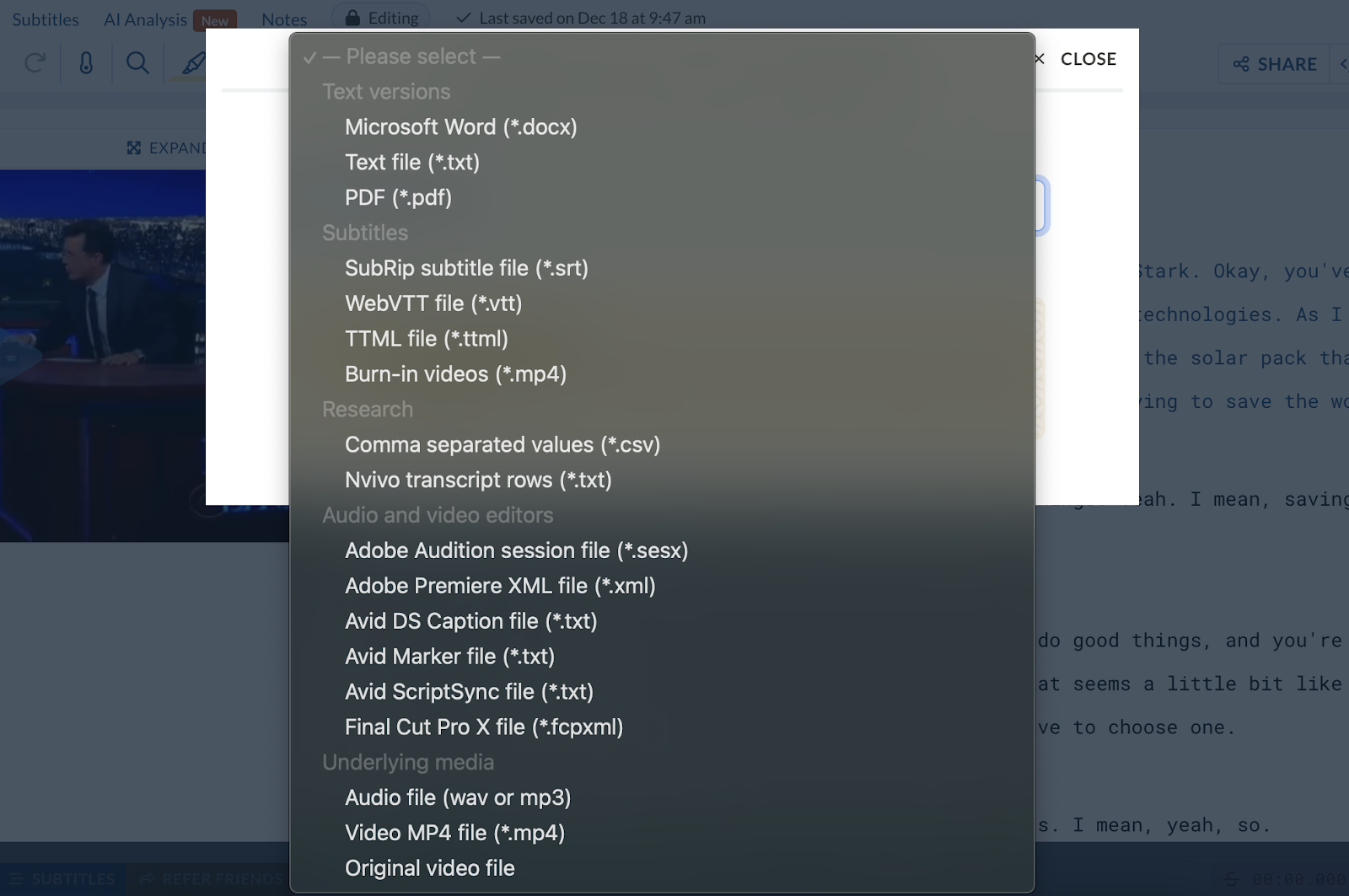
Si estás pensando en usar Word para crear subtítulos para tus vídeos, lo primero es entender que los subtítulos se guardan como archivos de texto con formato WebVTT y extensión .vtt. Este formato es de texto plano, por lo que cualquier editor simple vale; aun así, conviene conocer los requisitos de guardado y el flujo correcto para que tu archivo funcione a la primera.
La buena noticia es que no necesitas software raro: con opciones como Bloc de notas en Windows o TextEdit en macOS puedes crear subtítulos perfectamente válidos, y después añadirlos a PowerPoint, reproducirlos en Microsoft 365 (OneDrive para la Empresa y SharePoint) o integrarlos en tus editores favoritos. Aquí te contamos cómo hacerlo bien, cómo gestionarlos en M365 y qué apps te pueden facilitar la vida.
Qué es un archivo WebVTT y por qué es clave usar texto plano
WebVTT es un estándar de subtítulos basado en texto, pensado para web y reproductores modernos. El archivo arranca con una cabecera clara y después incluye bloques con marcas de tiempo y el texto que se muestra en pantalla. Al ser texto plano, evita formatos enriquecidos como estilos, comentarios o metadatos no soportados, que pueden romper la compatibilidad en la carga.
La primera línea del archivo debe ser la cabecera WEBVTT y cada bloque posterior (conocido como indicación) consta de un intervalo temporal y el contenido del subtítulo. Es esencial respetar la sintaxis y la codificación UTF-8 para que los caracteres internacionales se vean correctamente.
¿Se puede usar Word para editar subtítulos?
Se puede, pero con cuidado. Word es un procesador de texto que, por defecto, añade formato y guarda en su propio tipo de archivo. Si decides usarlo, exporta siempre como texto sin formato y en UTF-8, y asegúrate de nombrar el archivo con la extensión .vtt. Aun así, para evitar sorpresas con espacios ocultos o caracteres especiales, es más seguro usar un editor de texto plano como el Bloc de notas en Windows o TextEdit en macOS.
Si te decantas por Word por comodidad, procura desactivar comillas inteligentes, autocorrecciones que cambien guiones o puntos, y confirma que el archivo final sea estrictamente texto plano. La compatibilidad depende de respetar la estructura de WebVTT, así que revisa que la cabecera, las flechas de tiempo y el formato de milisegundos estén tal cual.
Crear un archivo .vtt en Windows con Bloc de notas
Bloc de notas viene de serie con Windows y es perfecto para escribir subtítulos sin añadir formato extraño. Abre la aplicación y prepara el archivo tal como te indicamos a continuación. La clave está en cómo lo guardas.
Nombrado y guardado: usa un nombre descriptivo como MyClosedCaptions.es.vtt indicando el código de idioma; al guardar, en el cuadro Guardar como, escribe el nombre completo con .vtt y si lo ves necesario, entre comillas para forzar la extensión. En el campo Guardar como tipo, elige Todos los archivos (*. *) para evitar que se guarde como .txt. En Codificación, selecciona UTF-8 para que los acentos y caracteres internacionales se muestren bien.
Consejo de creación: empieza el archivo con la cabecera WEBVTT y a continuación añade cada bloque con su tiempo de inicio y fin, seguido del texto del subtítulo (máximo de tres líneas por bloque). Respeta el formato de los tiempos y no insertes espacios de más.
Crear un archivo .vtt en macOS con TextEdit
TextEdit está incluido en macOS y también sirve si lo pones en modo texto plano. Inícialo con Spotlight, crea un documento nuevo y cambia el formato antes de escribir nada. Así evitarás que meta estilo RTF.
Pasa a texto sin formato: en el menú Formato, elige Convertir en texto sin formato. Luego ve a Archivo y pulsa Guardar, e introduce un nombre como MyClosedCaptions.es.vtt. En la codificación elige Unicode (UTF-8) y desactiva la opción de añadir .txt si no se proporciona una extensión. Por último, guarda.
Una vez guardado, escribe la estructura WebVTT con la cabecera correspondiente y tus indicaciones de tiempo y texto. Si trabajas con varias versiones de idioma, usa el código local en el nombre (por ejemplo, es para español, en para inglés).
Formato de las marcas de tiempo y estructura de los subtítulos
El corazón del VTT son las marcas de tiempo. Cada indicación contiene dos tiempos separados por una flecha –> y el texto que se verá en ese intervalo. Los formatos válidos de marca de tiempo incluyen hh:mm:ss.ttt, hhhh:mm:ss.ttt o mm:ss.ttt, con milisegundos siempre a tres dígitos.
Reglas básicas: usa dos dígitos para minutos y segundos y dos o cuatro dígitos para horas; separa con dos puntos sin espacios; después de los segundos añade un punto y tres dígitos para milisegundos. No insertes espacios en la marca de tiempo y limita el texto a un máximo de tres líneas por bloque para garantizar legibilidad.
WEBVTT
00:00:01.000 --> 00:00:05.330
Buenos días a todos, me llamo June Doe.
00:00:07.608 --> 00:00:15.290
Este vídeo te enseña a
construir un castillo de arena en cualquier playa.En el ejemplo, el primer subtítulo aparece al segundo 1 y dura hasta el 5.330; el segundo entra en el 7.608 y se mantiene en pantalla hasta el 15.290. Dividir líneas ayuda a que el texto no desborde y se lea cómodo en cualquier dispositivo.
Truco para cronometrar en PowerPoint: cuando edites un vídeo en PowerPoint, usa el temporizador de la barra de reproducción para detectar instantes de inicio y fin del diálogo. Este te ahorra ensayo y error al ajustar milisegundos.
Añadir un archivo de subtítulos a tu vídeo en PowerPoint
Una vez que tengas listo el archivo .vtt, guárdalo y ve a tu presentación. PowerPoint permite agregar subtítulos a elementos multimedia para mejorar accesibilidad. está disponible desde la versión 16.63, así que asegúrate de tener la app actualizada si trabajas en Mac.
El flujo es sencillo: inserta el vídeo, accede a las opciones de medios y agrega el archivo .vtt. Si en algún caso no localizas el menú concreto, revisa la ayuda de PowerPoint sobre cómo añadir subtítulos a un vídeo, ya que las rutas de menú pueden variar según la versión.
Subtítulos y transcripciones automáticas en Microsoft 365 (OneDrive y SharePoint)
Si guardas los vídeos en OneDrive para la Empresa o SharePoint, el servicio puede generar automáticamente subtítulos y transcripciones en la nube. Por defecto viene habilitado y soporta 28 idiomas y variantes regionales, aunque los administradores pueden desactivarlo a nivel de inquilino o sitio mediante la propiedad de PowerShell Transcripción multimedia.
El proceso no es instantáneo: hay un pequeño retraso entre la carga y la generación. Si no arranca, entra en la Configuración de vídeo y pulsa Generar para iniciar manualmente. Una vez creado el archivo, puedes activar los subtítulos y la transcripción para que los usuarios los vean.
Cómo ver subtítulos y transcripciones
Los espectadores pueden activar o desactivar los subtítulos con el botón CC en el reproductor web, y escoger el idioma disponible. Además, desde Configuración de reproducción, sección de subtítulos, es posible personalizar tamaño, color y otros ajustes; los cambios se mantienen durante la sesión del navegador.
La transcripción se muestra en un panel lateral. Puedes ocultarla o mostrarla con el botón correspondiente y, lo mejor, hacer clic en cualquier bloque de texto para saltar a ese punto del vídeo. También hay un buscador dentro de la transcripción para localizar palabras clave rápidamente.
Generar, subir y administrar archivos WebVTT
Propietarios de vídeos pueden generar subtítulos y transcripciones desde el panel Configuración de vídeo con un clic en Generar. Si prefieres subir tu propio archivo, expande la sección Transcripciones y subtítulos y elige Cargar; selecciona el idioma y el archivo WebVTT desde tu equipo.
Formato admitido: la primera línea debe ser WEBVTT y las indicaciones deben seguir los formatos de tiempo válidos. Campos adicionales como notas, comentarios o estilos no se admiten y, si los pusieras, se eliminarán al subir el archivo. Ten en cuenta que el tamaño máximo soportado para esta carga es de 4 MB.
Errores comunes: un WebVTT con formato incorrecto no se procesará, y verás un mensaje de error; también fallará si supera el límite de tamaño. si es necesario.
Otras acciones útiles: si tienes permisos de edición, puedes Descargar el archivo de subtítulos desde el menú de tres puntos en la transcripción, Reemplazarlo por una versión nueva o Eliminarlo desde la misma sección de Configuración de vídeo. Si borras por accidente, recupéralo con el historial de versiones.
Cómo y dónde se almacenan
Los archivos de subtítulos y transcripción se guardan junto al vídeo y heredan sus permisos y directivas. No aparecen como elementos gestionables en el explorador de archivos; como indicamos arriba. Al actualizar el archivo, queda rastro en el historial de versiones del vídeo; si mueves o copias el vídeo, . Al eliminar el vídeo, se elimina la transcripción asociada. Si tienes una directiva de retención, también se aplica a ese archivo de transcripción.
Para grabaciones de reuniones de Teams, la transcripción en directo se copia al archivo de vídeo y sirve tanto para mostrar subtítulos como la transcripción. Si descargas y editas la transcripción como WebVTT y la vuelves a subir, ten presente que no se indicará quién dijo qué durante la reunión.
En cuanto a experiencias incrustadas, la generación directa de subtítulos aún se está habilitando; mientras tanto, siempre puedes generarlos en Clipchamp y gestionarlos desde su reproductor para todos tus vídeos.
Subtítulos y búsqueda
Los vídeos con transcripción y subtítulos se indexan en la búsqueda de M365. Eso significa que podrás encontrarlos si buscas palabras contenidas en el archivo de transcripción. Eso refuerza la accesibilidad y el alcance.
Redactor apasionado del mundo de los bytes y la tecnología en general. Me encanta compartir mis conocimientos a través de la escritura, y eso es lo que haré en este blog, mostrarte todo lo más interesante sobre gadgets, software, hardware, tendencias tecnológicas, y más. Mi objetivo es ayudarte a navegar por el mundo digital de forma sencilla y entretenida.
